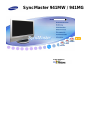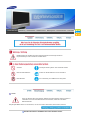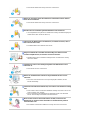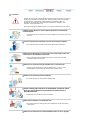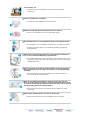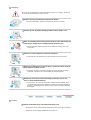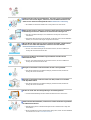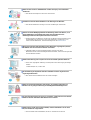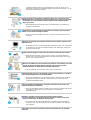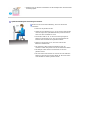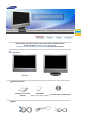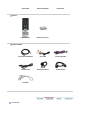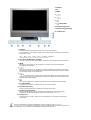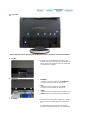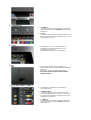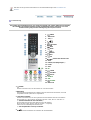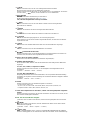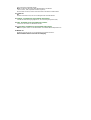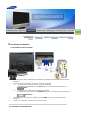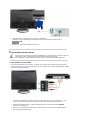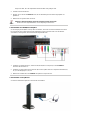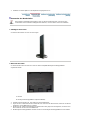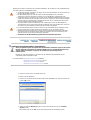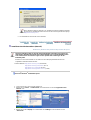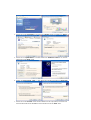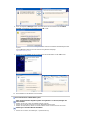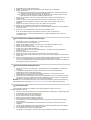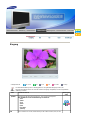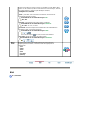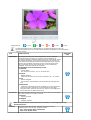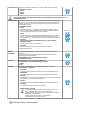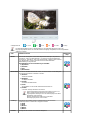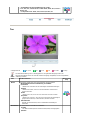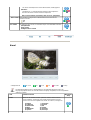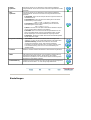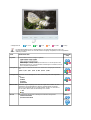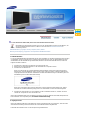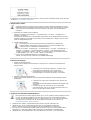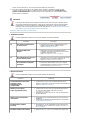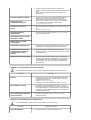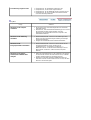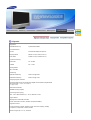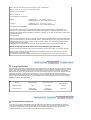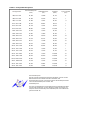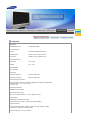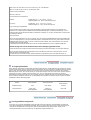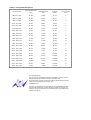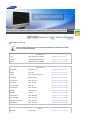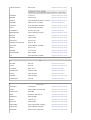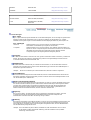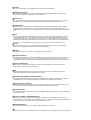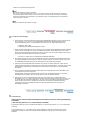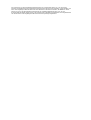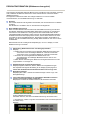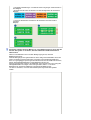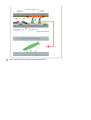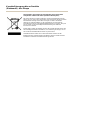Samsung 941MW Benutzerhandbuch
- Kategorie
- Fernseher
- Typ
- Benutzerhandbuch
Dieses Handbuch eignet sich auch für

Treiber installieren
SyncMaster 941MW / 941MG

Nichtbeachtung der mit diesem Symbol gekennzeichneten Anweisungen könnte zu
Körperverletzungen oder Schaden an Geräten führen.
Verboten Wichtig: Muß stets gelesen und verstanden werden
Nicht auseinanderbauen Ziehen Sie den Netzstecker aus der Steckdose
Nicht berühren Zur Vermeidung von elektrischem Schlag erden
Strom
Wenn der Monitor über einen längeren Zeitraum nicht benutzt wird, stellen Sie Ihren PC
auf DPMS. Wenn Sie einen Bildschirmschoner benutzen, stellen Sie auf aktiven
Bildschirmmodus.
Die gezeigten Bilder dienen nur als Referenz, und sie sind nicht in allen Fällen (oder Ländern) relevant.
Benutzen Sie keinen schadhaften oder locker sitzenden Stecker.

!
Dies könnte elektrischen Schlag oder Feuer verursachen.
Ziehen Sie den Stecker nicht am Kabel heraus und berühren Sie den Stecker
nicht mit nassen Händen.
! Dies könnte elektrischen Schlag oder Feuer verursachen.
Benutzen Sie nur einwandfrei geerdete Netzstecker und Steckdosen.
!
Unsachgemäße Erdung könnte zu elektrischem Schlag oder Beschädigung der
Geräte führen. (Nur Geräte der Klasse I)
Stecken Sie den Netzstecker in die Steckdose, und stellen Sie sicher, dass er
fest in der Steckdose sitzt.
!
Wackelkontakte können Brände verursachen.
Biegen Sie Netzstecker und Kabel nicht übermäßig und stellen Sie keine
schweren Objekte darauf, die Schaden verursachen könnten.
!
Nichtbeachtung dieser Verhaltensmaßregel könnte zu elektrischem Schlag
oder Feuer führen.
Schließen Sie nicht zu viele Verlängerungskabel oder Netzstecker an eine
Steckdose an.
!
Dies könnte ein Feuer verursachen.
Ziehen Sie den Netzstecker niemals bei eingeschaltetem Monitor aus der
Steckdose.
!
Durch das Herausziehen kann eine Spannungsspitze auftreten, die den
Monitor beschädigt.
V
erwenden Sie niemals den Netzstecker, wenn Stecker oder Steckdose staubig
sind.
!
Wenn Stecker oder Dosenteil des Netzkabels staubig sind, müssen Sie es mit
einem sauberen Tuch reinigen.
! Durch Verwendung des Netzkabels mit staubigem Stecker oder Dosenteil
können Stromschläge oder Brände verursacht werden.
Wenn Sie das Gerät vom Stromnetz trennen möchten, müssen Sie den
Netzstecker aus der Dose ziehen. Deshalb muss der Netzstecker jederzeit
leicht erreichbar sein.
!
Ein defektes Gerät könnte elektrischen Schlag oder Feuer verursachen.

Installation
Wenden Sie sich an den autorisierten Kundendienst, wenn der Monitor an einem Ort
mit hoher Konzentration an Staubpartikeln, außergewöhnlich hoher oder geringer
Raumtemperatur, extrem hoher Luftfeuchtigkeit, in unmittelbarer Nähe zu
chemischen Lösungsmitteln oder für den Dauerbetrieb, z.B. auf Bahn- oder
Flughäfen, aufgestellt werden soll.
Eine nicht fachgerechte Aufstellung kann zu schweren Schäden am Monitor führen.
Stellen Sie Ihren Monitor an einen möglichst staubfreien Ort mit niedriger
Luftfeuchtigkeit.
!
Andernfalls könnte es im Monitor zu einem elektrischen Kurzschluß oder Feuer
kommen.
Lassen Sie den Monitor nicht fallen, wenn Sie seinen Standort verändern.
!
Es könnte Schaden am Gerät oder Körperverletzungen verursachen.
Stellen Sie den Monitorfuß so in einer Vitrine oder einem Regal auf, dass der
Fuß nicht über die Standfläche hinausragt.
!
Das Gerät darf nicht herunterfallen, da dies zu Schäden am Gerät und
Verletzungsgefahr führen kann.
Stellen Sie das Gerät nicht auf eine instabile oder zu schmale Fläche.
!
Stellen Sie das Gerät auf eine ebene, stabile Fläche, so dass es nicht
herunterfallen und jemanden (vor allem Kinder) verletzen kann.
Stellen Sie das Gerät nicht auf den Fußboden.
!
Es könnte jemand, vor allem Kinder, darüber fallen.
UM DIE AUSBREITUNG VON FEUER ZU VERHINDERN, SORGEN SIE DAFÜR,
DASS DAS GERÄT NIEMALS MIT KERZEN ODER OFFENEM FEUER IN
BERÜHRUNG KOMMT.
! Andernfalls kann ein Brand verursacht werden.
Halten Sie das Netzkabel von Heizgeräten fern.
!
Eine geschmolzene Isolierung kann einen elektrischen Schlag oder Brand
verursachen.
Stellen Sie das Gerät nicht an schlecht belüfteten Orten, wie z.B. in Regalen

oder Schränken, auf.
! Jede Erhöhung der Innentemperatur des Geräts kann einen Brand
verursachen.
Setzen Sie den Monitor vorsichtig ab.
!
Er könnte sonst beschädigt werden oder zerbrechen.
Stellen Sie den Monitor nicht mit dem Bildschirm nach unten ab.
!
Die TFT-LCD-Oberfläche könnte sonst beschädigt werden.
Die Wandhalterung muss von qualifiziertem Fachpersonal installiert werden.
!
Eine Installation durch unqualifizierte Personen kann zu Verletzungen führen.
! Verwenden Sie dafür stets das in der Bedienungsanleitung angegebene
Montageelement.
Stellen Sie das Gerät in einiger Entfernung von der Wand auf (mindestens 10
cm), um eine ausreichende Belüftung zu gewährleisten.
!
Mangelnde Belüftung kann die Innentemperatur des Produkts erhöhen, was zu
einer Verkürzung der Lebensdauer der Komponente und zu einer verringerten
Leistung führen kann.
Damit Regenwasser nicht über das Antennenkabel in das Gehäuse gelangen
kann, darauf achten, dass der äußere Teil des Kabels an der Eintrittsbohrung
durchhängt.
!
Wenn Regenwasser in das Gehäuse gerät, können dadurch elektrische
Schläge oder Brand ausgelöst werden.
Wenn Sie eine Außenantenne besitzen, achten Sie darauf, dass zwischen
Antenne und den elektrischen Kabeln in der Nähe ausreichend Platz ist, damit
es zu keinem Kontakt zwischen Antenne und Kabeln kommt, sollte die Antenne
bei starkem Wind oder Sturm umgeweht werden.
!
Eine umgerissene Antenne kann Verletzungen oder elektrische Schläge
verursachen.
Halten Sie die Verpackungsfolien (Tasche) von Kindern fern.
!
Spielende Kinder können an der Kunststofffolie (Tasche) ersticken.

Reinigung
Wenn Sie das Monitorgehäuse oder die Oberfläche der TFT-LCD reinigen, wischen Sie
sie mit einem angefeuchteten weichen Tuch ab.
Sprühen Sie Reinigungsmittel nicht direkt auf den Monitor.
!
Dies könnte Schäden, elektrischen Schlag oder Feuer verursachen.
Benutzen Sie das empfohlene Reinigungsmittel mit einem weichen Tuch.
Wenn das Verbindungsstück zwischen dem Stecker und dem Stift staubig oder
schmutzig ist, reinigen Sie es sorgfältig mit einem trockenen Tuch.
!
Ein verschmutztes Verbindungsstück kann elektrischen Schlag oder Feuer
verursachen.
Ziehen Sie vor dem Reinigen des Geräts den Netzstecker.
!
Andernfalls kann ein elektrischer Schlag oder Brand verursacht werden.
Ziehen Sie den Netzstecker aus der Steckdose, und wischen Sie das Gerät mit
einem weichen, trockenen Tuch ab.
!
Verwenden Sie keine Chemikalien wie Wachs, Benzol, Alkohol, Verdünner,
Insektizide, Luftverbesserer, Schmiermittel oder Reinigungsmittel.
Wenden Sie sich in Bezug auf die Innenreinigung einmal pro Jahr an ein
Service- oder Kundendienstzentrum.
!
Darauf achten, dass sich kein Schmutz im Gehäuseinneren befindet. Wenn
sich Staub über einen längeren Zeitraum im Gehäuse ansammelt, besteht die
Gefahr von Fehlfunktionen. Bei Staub im Gehäuseinneren besteht außerdem
Brandgefahr.
Anderes
Entfernen Sie die Abdeckung (oder hintere Abdeckung) nicht.
!
Ein Entfernen des Gehäuses könnte elektrischen Schlag oder Feuer verursachen.
! Überlassen Sie die Wartung qualifiziertem Fachpersonal.

Sollte Ihr Monitor nicht normal funktionieren - besonders wenn er ungewöhnliche
Geräusche oder Gerüche abgibt -, ziehen Sie sofort den Netzstecker heraus und
setzen Sie sich mit einem Vertragshändler oderKundendienst in Verbindung.
! Ein defektes Gerät könnte elektrischen Schlag oder Feuer verursachen.
Halten Sie das Gerät von Orten fern, an denen es mit Öl, Rauch oder Feuchtigkeit
in Berührung kommen kann. Stellen Sie das Gerät nicht in Fahrzeugen auf.
! Dies kann Funktionsstörungen, einen elektrischen Schlag oder einen Brand
verursachen.
!
Der Monitor darf auf keinen Fall in der Nähe von Wasser oder im Freien betrieben
werden, wo er Schnee oder Regen ausgesetzt sein könnte.
Wird der Monitor fallen gelassen oder das Gehäuse beschädigt, schalten Sie den
Monitor aus und ziehen den Netzstecker. Setzen Sie sich dann mit dem
Kundendienstzentrum in Verbindung.
!
Es kann zu Funktionsstörungen des Monitors kommen, die einen elektrischen
Schlag oder einen Brand verursachen.
Lassen Sie den Monitor bei Gewitter ausgeschaltet bzw. benutzen Sie ihn
währenddessen nicht.
!
Es kann zu Funktionsstörungen des Monitors kommen, die einen elektrischen
Schlag oder einen Brand verursachen.
Bewegen Sie den Monitor nicht durch Ziehen am Netz- oder Signalkabel.
! Dies könnte aufgrund von Kabelbeschädigung Funktionsausfall, elektrischen
Schlag oder Feuer verursachen.
Bewegen Sie den Monitor nicht nach rechts oder links, indem Sie nur am Netz-
oder Signalkabel ziehen.
!
Dies könnte aufgrund von Kabelbeschädigung Funktionsausfall, elektrischen
Schlag oder Feuer verursachen.
Decken Sie nichts über die Lüftungsöffnungen des Monitorgehäuses.
! Unzureichende Belüftung könnte Funktionsausfall oder Feuer verursachen.
Stellen Sie keine Wasserbehälter, chemischen Produkte oder kleinen Gegenstände
aus Metall auf den Monitor.
! Nichtbeachtung dieser Verhaltensmaßregel könnte zu elektrischem Schlag oder
Feuer führen.
!
Wenn Fremdkörper ins Innere des Monitors gelangt sind, ziehen Sie das Netzkabel
und wenden sich an das Kundendienstzentrum.

Halten Sie das Gerät von entflammbaren chemischen Sprays und brennbaren
Stoffen fern.
! Dies könnte eine Explosion oder Feuer verursachen.
Schieben Sie niemals etwas Metallenes in die Öffnungen des Monitors.
! Dies könnte elektrischen Schlag, Feuer oder Verletzungen verursachen.
Stecken Sie weder Metallgegenstände wie Werkzeuge, Kabel oder Bohrer, noch
leicht entflammbare Gegenstände wie Papier oder Streichhölzer in die
Belüftungsschlitze und die Kopfhörer-bzw. AV-Anschlüsse.
! Dadurch könnte ein elektrischer Schlag oder ein Brand verursacht werden. Wenn
Fremdsubstanzen oder Wasser in das Gerät eindringen, schalten Sie es aus,
ziehen Sie den Netzstecker, und benachrichtigen Sie den Kundendienst.
Wenn permanent dasselbe Standbild auf dem Bildschirm angezeigt wird, können
Nachbilder oder verschwommene Flecken erscheinen.
! CDeshalb sollten Sie zum Energiesparmodus wechseln oder einen
Bildschirmschoner mit einem beweglichen Bild einstellen, wenn Sie für längere Zeit
nicht am Monitor arbeiten.
Stellen Sie Auflösung und Frequenz auf die für das Modell optimalen Werte ein.
!
Durch eine ungeeignete Auflösung und Frequenz können Ihre Augen geschädigt
werden.
19 Zoll breit (48 cm) - 1440 X 900
Bei Verwendung der Kopfhörer sollte die Lautstärke auf einen angemessenen
Pegel eingestellt werden.
! Eine extrem hohe Lautstärke kann das Gehör schädigen.
Halten Sie genügend Sitzabstand zum Monitor, da ständiges Betrachten des
Monitors aus zu geringer Entfernung die Sehfähigkeit beeinträchtigen kann.
Um eine Überanstrengung der Augen zu vermeiden, sollten Sie nach einer Stunde
Arbeit am Monitor mindestens fünf Minuten Pause machen.
Stellen Sie das Gerät nicht auf eine instabile, unebene Oberfläche oder an einen
Ort, der Vibrationen ausgesetzt ist.
!
Das Gerät darf nicht herunterfallen, da dies zu Schäden am Gerät und

Verletzungsgefahr führen kann. Bei Aufstellung des Geräts an einem Ort, der
Vibrationen ausgesetzt ist, besteht Brandgefahr. Außerdem wird dadurch u. U. die
Lebensdauer des Produkts verkürzt.
Zum Transportieren des Monitors schalten Sie diesen aus, und ziehen Sie das
Netzkabel ab. Bevor Sie den Monitor bewegen, überprüfen Sie stets, ob alle Kabel,
einschließlich des Antennenkabels und den Kabeln zu den Peripheriegeräten
abgezogen wurden.
!
Bei ZuWiderhandlung besteht die Gefahr von Kabelschäden oder elektrischen
Schlägen sowie Bränden.
Stellen Sie das Gerät außerhalb der Reichweite von Kindern auf, da diese daran
ziehen und es dabei beschädigen könnten.
!
Wenn das Gerät herunterfällt, kann dies zu schweren Verletzungen bis hin zum
Tod führen.
Wenn Sie das Gerät für einen längeren Zeitraum nicht verwenden, ziehen Sie den
Netzstecker ab.
! Anderenfalls kann dies zu übermäßiger Wärmeabstrahlung durch den abgelagerten
Schmutz führen oder eine beschädigte Isolierung einen elektrischen Schlag oder
einen Brand verursachen.
Stellen Sie keine Objekte auf das Gerät, die für Kinder interessant sein könnten.
! Kinder könnten versuchen, auf das Gerät zu steigen, um an diese Objekte zu
gelangen. Das Gerät könnte herunterfallen und dabei Verletzungen verursachen,
die u.U. zum Tode führen können.
Wenn Sie die Batterien aus der Fernsteuerung entfernen, darauf achten, dass diese
nicht in die Hände von kleinen Kindern gelangen und verschluckt werden.
Batterien außerhalb der Reichweite von Kindern aufbewahren.
!
Falls eine Batterie verschluckt wird, sofort einen Arzt aufsuchen.
Achten Sie beim Austausch der Batterien auf die korrekte Polarität (+/-). Angaben
zur Polarität befinden sich auf dem Batteriehalter.
!
Bei falscher Polarität kann sich die Batterie erhitzen, explodieren oder auslaufen.
Es besteht die Gefahr von Bränden, Verletzungen oder Sachschäden durch
auslaufende Batterieflüssigkeit.
Nur spezifizierte Standardbatterien verwenden. Verwenden Sie nicht neue und
gebrauchte Batterien gemeinsam.
!
Kann sich die Batterie erhitzen, explodieren oder auslaufen. Es besteht die Gefahr
von Bränden, Verletzungen oder Sachschäden durch auslaufende
Batterieflüssigkeit.
Batterien und Akkus sind Sondermüll und werden wiederverwertet.
Für das Zuführen der verbrauchten Batterien und Akkus zum Recycling ist der
Kunde als Verbraucher der Batterien verantwortlich.
!
Der Kunde kann die verbrauchten Batterien und Akkus bei einem öffentlichen
Recycling-Center oder einem Händler, der den gleichen Batterie- bzw. Akkutyp
führt, abgeben.
Beim Heben oder Tragen des Monitors dürfen Sie keinesfalls nur den Standfuß
anheben.

!
Hierdurch kann der Monitor herunterfallen und beschädigt werden. Zudem besteht
Verletzungsgefahr.
Optimale Sitzhaltung bei Verwendung des Monitors
Achten Sie auf eine korrekte Sitzhaltung, wenn Sie den Monitor
verwenden.
!
Sitzen Sie mit geradem Rücken.
! Halten Sie einen Abstand von 45 - 50 cm zwischen dem Monitor
und Ihren Augen. Die optimaleBlickrichtung auf den Monitor ist
etwas von oben und direkt von vorne.
!
Der Monitor sollte um 10 - 20 Grad nach oben geneigt sein.
Stellen Sie den Monitor so ein, dass sich die Oberkante des
Monitors etwas unterhalb der Augenhöhe befindet.
!
Stellen Sie den Monitor so ein, dass kein Licht auf dem
Bildschirm reflektiert wird.
! Die Oberarme sollten gerade herunterhängen und. die
Unterarme sollten eine gerade Linie mit den Handrücken bilden.
!
Die Ellbogen sollten dabei in einem Winkel von 90 Grad
gehalten werden.
! Die Knie sollten einem Winkel von mehr als 90 Grad aufweisen.
Stellen Sie die Füße ganz auf dem Boden ab. Die Arme sollten
nicht oberhalb des Herzes gehalten werden.

Bitte überprüfen Sie, daß die folgenden Teile mit dem Monitor mitgeliefert wurden.
Sollten Teile fehlen, wenden Sie sich an Ihren Händler.
Wenden Sie sich an einen Händler in Ihrer Nähe, um optionale Artikel zu kaufen.
Lieferumfang
Ohne Fuß Mit Fuß
Bedienungsanleitung
Anleitung zum schnellen
Aufstellen
Garantiekarte
(Nicht in allen Gebieten erhältlich)
Benutzerhandbuch, Monitortreiber
Kabel

D-Sub-Kabel Netzanschlußkabel Audio-Kabel
Anderes
Fernsteuerung Batterien (AAA X 2)
Separat erhältlich
Fernseh-Antennenkabel RCA-Kabel Component-Kabel
S-VIDEO-Kabel Ohrhörer/Kopfhörer SCART-Buchse
DVI-Kabel
Vorderseite

1. SOURCE
2. PIP
3. MENU
4.
5.
6.
7. [ ] Netzschalter
8. Fernsteuerungssensor
9. Stromversorgungsanzeige
10. Lautsprecher
1. SOURCE
Schaltet die LED für Eingangssignal ein, das zurzeit angezeigt wird.
Die Quelle kann nur auf externe Geräte umgeschaltet werden, die derzeit an den Monitor
angeschlossen sind.
[PC] → [DVI] → [TV] → [Ext.] → [AV] → [S-Video] → [KOMP.]
>>Klicken Sie hier, um sich die Animation anzusehen.
2. PIP - Nur im PC/DVI-Modus verfügbar
Jedes Mal, wenn Sie diese Taste drücken, ändert sich die Signalquelle des PIP-Fensters.
3. MENU
Drücken Sie diese Taste, um das OSD-Menü zu öffnen und das hervorgehobene
Menüelement zu aktivieren.
4.
Drücken Sie diese Taste, um vertikal von einem Menübefehl zum nächsten zu wechseln
oder die Werte für das ausgewählte Menü anzupassen. Bei aktiviertem TV-Modus wählen
Sie mit diesen Tasten die TV-Kanäle aus.
5.
Drücken Sie diese Taste, um horizontal von einem Menübefehl zu nächsten zu wechseln
oder die Werte für das ausgewählte Menü anzupassen. Mit diesen Tasten bestimmen Sie
außerdem die Audiolautstärke.
6.
Diese Tasten dienen dazu, Optionen auf dem Menü hervorzuheben und einzustellen.
7.
[ ] Netzschalter
Drücken Sie diese Taste, um den Monitor ein- und auszuschalten.
8. Fernsteuerungssensor
Richten Sie die Fernsteuerung auf diesen Punkt auf dem Monitor.
9. Stromversorgungsanzeige
Auf diese Weise können Sie den Stromversorgungsstatus des gesamten Systems
überwachen. Weitere Informationen finden Sie im Abschnitt "PowerSaver".
10. Lautsprecher
Sie können den Ton hören, indem Sie die Soundkarte des Computers an den Monitor
anschließen.
Genauere Informationen zur Energiesparfunktion sind im Handbuch unter PowerSaver
(Energiesparfunktion) aufgeführt. Um Energie zu sparen, schalten Sie den Monitor ab, wenn Sie ihn
nicht benutzen oder wenn Sie Ihren Arbeitsplatz für längere Zeit verlassen.

Rückseite
(Die Konfiguration auf der Rückseite des Monitors kann sich von Produkt zu Produkt unterscheiden.)
1. POWER
!
Schließen Sie das Netzkabel des Monitors an den
POWER-Anschluss auf der Rückseite des Monitors an.
Dieses Gerät ist für Netzspannungen von 100 bis 240
V Wechselstrom ausgelegt.
2. DVI/PC IN
1. DVI(HDCP)
: Schließen Sie das DVI-Kabel an den DVI(HDCP)-
Anschluss auf der Rückseite des Monitors an.
2. RGB
: Schließen Sie das Signalkabel an den RGB-
Anschluss auf der Rückseite des Monitors an.
3. AUDIO
: Schließen Sie die Soundkarte des Computers an den
AUDIO-Anschluss auf der Rückseite des Monitors an.
3. EXT(RGB)
!
Schließen Sie den DVD-Player mit Hilfe einer SCART-
Buchse an den EXT (RGB)-Anschluss des Monitors
an.
Der EXT(RGB)-Anschluss des Monitors dient als
Eingang und Ausgang für Fernseh- oder Videosignale.

4. COMPONENT IN
1. R - AUDIO - L
: Schließen Sie den DVD-Player, Videorecorder (DVD-
/DTV-Set-Top-Box) an den R-AUDIO-L-Anschluss des
Monitors an.
2. P
R
, P
B
,Y
: Schließen Sie den Videoausgang der DVD-/DTV-Set-
Top-Box über ein Component-Videokabel (P
R
, P
B
,Y) an
die Eingänge P
R, PB,Y an.
5. ANT IN
!
Schließen Sie das CATV- oder das Antennen-
Koaxkabel an den Antennenanschluss an der
Rückseite des Monitors an.
Sie benötigen dazu ein Koax-Antennenkabel.
6.
! Ein Kensington-Schloss dient zur physischen
Sicherung des Systems bei Verwendung in öffentlichen
Bereichen.
(Das Schloss muss separat erworben werden.)
Ein Schloss können Sie beim entsprechenden
Händler erwerben.
7. / S-VIDEO / VIDEO / L - AUDIO - R
1. Schließen Sie den Kopfhörer an die Kopfhörer-
Ausgangsbuchse an.
2. S-VIDEO / VIDEO
: AV-Geräte, wie DVD-Player, Videorecorder oder
Camcorder werden an den S-Video- (V1-) oder Video-
(V2-) Anschluss des Monitors mit einem S-VHS- oder
RCA-Kabel angeschlossen.
3. L - AUDIO - R
Schließen Sie den DVD-Player, Videorecorder (DVD-
/DTV-Set-Top-Box) an den L - AUDIO - R-Anschluss
des Monitors an.

Beachten Sie die genaueren Informationen zu den Kabelverbindungen unter Anschließen des
Monitors.
Fernsteuerung
Die Leistung der Fernbedienung kann von einem Fernsehgerät oder anderen elektronischen Geräten,
die in der Nähe des Monitors betrieben werden, beeinträchtigt werden; dabei kann es zu einer
Funktionsstörung aufgrund einer Überlagerung der Frequenz kommen.
1.
POWER
2. Zifferntaste
3. +100, -/--
4.
5.
MUTE
6.
TTX/MIX
7.
MENU
8.
ENTER
9.
10. SOURCE
11. INFO
12.
EXIT
13. Auf-Ab Links-Rechts Taste
14. AUTO
15. P.MODE, M/B (MagicBright™)
16. P.SIZE
17. STILL
18. PIP
19.
S.MODE
20.
DUAL/MTS
21.
PRE-CH
22. SOURCE
23. SIZE
24.
POSITION
25. MAGIC-CH
1. POWER
Drücken Sie diese Taste, um den Monitor ein- und auszuschalten.
2. Zifferntaste
Hervorgehobene Menüelement zu aktivieren. Dient zum Wechseln der Kanäle, wenn PIP
ausgewählt und PIP Quelle auf TV eingestellt ist.
3. +100 (Nicht verfügbar)
Drücken Sie diese Taste, um die Programme mit einer Nummer über 100 auszuwählen.
Zur Auswahl von z. B. Programm 121 drücken Sie erst "+100", dann "2" und dann "1".
-/-- (Kanalauswahl mit ein oder zwei Ziffern )
Zur Auswahl eines Kanals mit der Nummer zehn oder darüber.
Wenn Sie diese Taste drücken, wird das Symbol "--" angezeigt.
Geben Sie eine zweistellige Kanalnummer ein.
-/-- wird hauptsächlich in Europa verwendet.
4.
Mit diesen Tasten bestimmen Sie außerdem die Audiolautstärke.

5. MUTE
Drücken Sie diese Taste, um den Ton vorübergehend stummzuschalten.
Wird in der linken unteren Ecke des Bildschirms angezeigt.
Drücken Sie die Taste MUTE erneut, um die Funktion Ton aus zu deaktivieren. Sie können
auch die Tasten drücken, um die Funktion Ton aus zu deaktivieren.
6. TTX/MIX
Fernsehsender bieten Informationen per Videotext an.
Weitere Informationen finden Sie unter > TTX / MIX .
TTX / MIX wird hauptsächlich in Europa verwendet.
7. MENU
Drücken Sie diese Taste, um das OSD-Menü zu öffnen und das hervorgehobene
Menüelement zu aktivieren.
8. ENTER
Aktivieren Sie mit dieser Taste das hervorgehobene Menüelement.
9.
Bei aktiviertem TV-Modus wählen Sie mit diesen Tasten die TV-Kanäle aus.
10. SOURCE
Schaltet die LED für Eingangssignal ein, das zurzeit angezeigt wird.
Die Quelle kann nur auf externe Geräte umgeschaltet werden, die derzeit an den Monitor
angeschlossen sind.
11. INFO
Informationen zum aktuellen Bild werden links oben auf dem Bildschirm angezeigt.
12. EXIT
Drücken Sie diese Taste, um den Menübildschirm zu schließen.
13. Auf-Ab Links-Rechts Taste
Drücken Sie diese Tasten, um horizontal/vertikal von einem Menüpunkt zum nächsten zu
wechseln oder die Werte für das ausgewählte Menü einzustellen.
14. AUTO - Nur im PC-Modus verfügbar
Mit der Auto-Taste wird der Bildschirm automatisch eingestellt.(PC)
15. P.MODE, M/B (MagicBright™)
Wenn Sie diese Taste drücken, wird der aktuelle Modus unten mittig auf dem Bildschirm
angezeigt.
TV / Ext. / AV / S-Video / Component : P.MODE
Drücken Sie dann die Taste nochmals, um die verfügbaren vorkonfigurierten Modi zu
durchlaufen.
( Dynamic
→
Standard
→
Movie
→
Custom )
PC / DVI : M/B ( MagicBright™ )
MagicBright bezeichnet eine neue Monitorfunktion, die eine optimierte Monitordarstellung
ermöglicht, die verglichen mit der Darstellung auf vorhandenen Monitoren doppelt so brillant
und klar ist.
( Entertain → Internet → Text → Custom )
16. P.SIZE
Drücken Sie diese Taste, um die Bildschirmgröße zu verändern.
- PC/ DVI mode : Wide / 4:3
- TV / Ext. / AV / S-Video mode : Auto Wide / Wide / 16:9 / Zoom1 / Zoom2 / 4:3
- Component mode : Wide / 16:9 / Zoom1 / Zoom2 / 4:3
17. STILL- Diese Option kann nur bei CVBS-, S-Video- oder HF-Signalquellen ausgeführt
werden.
Drücken Sie diese Taste einmal, um das Bild "einzufrieren". Drücken Sie sie erneut, um mit
der normalen Wiedergabe fortzufahren.
18. PIP - Nur im PC/DVI-Modus verfügbar
Jedes Mal, wenn Sie diese Taste drücken, ändert sich die Signalquelle des PIP-Fensters.
19. S.MODE
Wenn Sie auf diese Taste drücken, wird der aktuelle Audio-Modus in der unteren linken
Bildschirmecke angezeigt.
( Standard → Music → Movie → Speech → Custom )
20. DUAL / MTS
DUAL : STEREO/MONO, DUAL l / DUAL ll und MONO/NICAM MONO/NICAM STEREO
können in Abhängigkeit von der Fernsehnorm über die Taste DUAL auf der Fernbedienung

beim Fernsehen eingestellt werden.
MTS : Sie können den Modus MKT (Mehrkanalton) auswählen.
. Mono, Stereo, SAP (Separates Audio-Programm)
Zur Auswahl von Mono, Stereo oder SAP müssen Sie 'MKT' auf EIN setzen.
21. PRE-CH
Drücken Sie diese Taste, um zum vorherigen Kanal zurückzukehren.
22. SOURCE - Einstellbar bei eingeschalteter PIP-Funktion.
Schaltet die LED für Eingangssignal ein, das zurzeit angezeigt wird. (PIP)
23. SIZE - Einstellbar bei eingeschalteter PIP-Funktion.
Sie können die Größe des PIP-Bildes ändern.
24. POSITION - Einstellbar bei eingeschalteter PIP-Funktion.
Mit dieser Option stellen Sie die Horizontale und vertikale Bildschirmposition ein.
25. MAGIC-CH
Mit MagicChannel können Sie nur bestimmte Programme ansehen.
Diese Funktion steht nur in Korea zur Verfügung.

Anschließen des Monitors
1. Anschließen an einen Computer
1. Schließen Sie das Netzanschlußkabel für den Monitor an die Netzstrombuchse auf der Rückseite des
Monitors an.
2. Verwenden Sie eine Verbindung, die für Ihren Computer geeignet ist.
2-1. Verwenden des D-Sub-Anschlusses (Analog) der Grafikkarte
Schließen Sie das Signalkabel an den RGB-Anschluss auf der Rückseite des Monitors an.
[RGB]
2-2. Verwenden des DVI-Anschlusses (Digital) der Grafikkarte
Schließen Sie das DVI-Kabel an den DVI(HDCP)-Anschluss auf der Rückseite des Monitors an.
[DVI(HDCP)]
3. Schließen Sie die Soundkarte des Computers an den AUDIO-Anschluss auf der Rückseite des
Monitors an.
4. Schalten Sie sowohl den Computer als auch den Monitor ein.
2. Anschließen an einen Macintosh

1. Verwenden des D-Sub-Anschlusses (Analog) der Grafikkarte
Schließen Sie das Signalkabel an den RGB-Anschluss auf der Rückseite des Monitors an.
[RGB]
2. Schalten Sie den Monitor und den Macintosh ein.
Anschließen an andere Geräte
Geräte, die sich an einem AV-Eingang anschließen lassen, wie DVD-Player, Videorecorder oder
Camcorders sowie Computer können an den Monitor angeschlossen werden.
Die Konfiguration an der Rückseite des Monitors kann je nach Modell unterschiedlich sein.
1-1. Anschließen von AV-Geräten
Der Monitor verfügt über AV-Anschlüsse, mit denen Sie Geräte für den AV-Eingang, wie DVD-Player,
Videorecorder oder Camcorder anschließen können. AV-Singale können solange wiedergegeben werden,
wie der Monitor eingeschaltet ist.
1. AV-Geräte, wie DVD-Player, Videorecorder oder Camcorder werden an den S-Video- (V1-) oder
Video- (V2-) Anschluss des Monitors mit einem S-VHS- oder RCA-Kabel angeschlossen.
2. Schließen Sie den DVD-Player, Videorecorder (DVD-/DTV-Set-Top-Box) an den L-AUDIO-R -
Anschluss des Monitors an.
3. Starten Sie anschließend den DVD-Player, Videorecorder oder Camcorder mit eingelegter DVD
bzw. mit einem eingelegten Band.
Seite wird geladen ...
Seite wird geladen ...
Seite wird geladen ...
Seite wird geladen ...
Seite wird geladen ...
Seite wird geladen ...
Seite wird geladen ...
Seite wird geladen ...
Seite wird geladen ...
Seite wird geladen ...
Seite wird geladen ...
Seite wird geladen ...
Seite wird geladen ...
Seite wird geladen ...
Seite wird geladen ...
Seite wird geladen ...
Seite wird geladen ...
Seite wird geladen ...
Seite wird geladen ...
Seite wird geladen ...
Seite wird geladen ...
Seite wird geladen ...
Seite wird geladen ...
Seite wird geladen ...
Seite wird geladen ...
Seite wird geladen ...
Seite wird geladen ...
Seite wird geladen ...
Seite wird geladen ...
Seite wird geladen ...
Seite wird geladen ...
Seite wird geladen ...
Seite wird geladen ...
Seite wird geladen ...
Seite wird geladen ...
Seite wird geladen ...
Seite wird geladen ...
Seite wird geladen ...
-
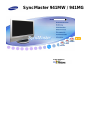 1
1
-
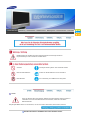 2
2
-
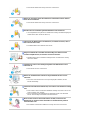 3
3
-
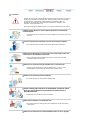 4
4
-
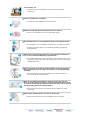 5
5
-
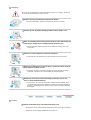 6
6
-
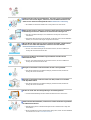 7
7
-
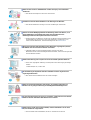 8
8
-
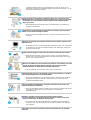 9
9
-
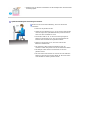 10
10
-
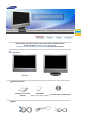 11
11
-
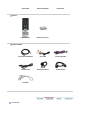 12
12
-
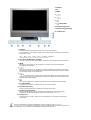 13
13
-
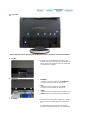 14
14
-
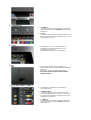 15
15
-
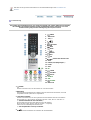 16
16
-
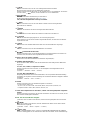 17
17
-
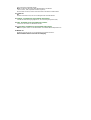 18
18
-
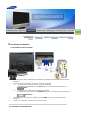 19
19
-
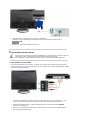 20
20
-
 21
21
-
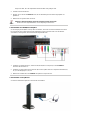 22
22
-
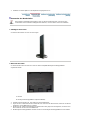 23
23
-
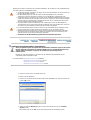 24
24
-
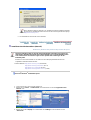 25
25
-
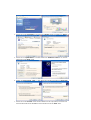 26
26
-
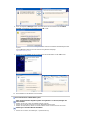 27
27
-
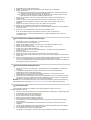 28
28
-
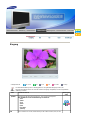 29
29
-
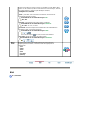 30
30
-
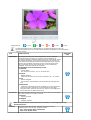 31
31
-
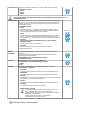 32
32
-
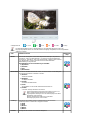 33
33
-
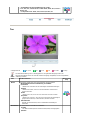 34
34
-
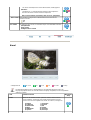 35
35
-
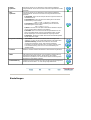 36
36
-
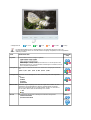 37
37
-
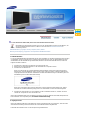 38
38
-
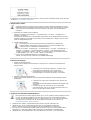 39
39
-
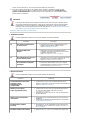 40
40
-
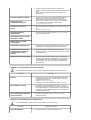 41
41
-
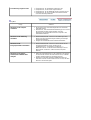 42
42
-
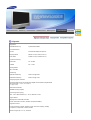 43
43
-
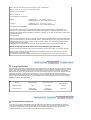 44
44
-
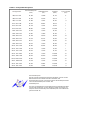 45
45
-
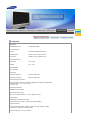 46
46
-
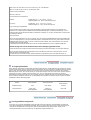 47
47
-
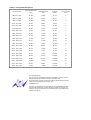 48
48
-
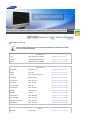 49
49
-
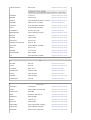 50
50
-
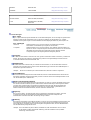 51
51
-
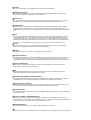 52
52
-
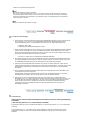 53
53
-
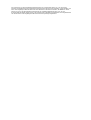 54
54
-
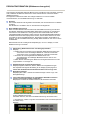 55
55
-
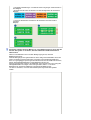 56
56
-
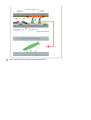 57
57
-
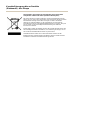 58
58
Samsung 941MW Benutzerhandbuch
- Kategorie
- Fernseher
- Typ
- Benutzerhandbuch
- Dieses Handbuch eignet sich auch für
Verwandte Artikel
-
Samsung 940MW Benutzerhandbuch
-
Samsung 940MG Benutzerhandbuch
-
Samsung 242MP Benutzerhandbuch
-
Samsung 225MW Benutzerhandbuch
-
Samsung 931MP Benutzerhandbuch
-
Samsung 931MP Benutzerhandbuch
-
Samsung 940BW PLUS Benutzerhandbuch
-
Samsung 930MP Benutzerhandbuch
-
Samsung 245B Benutzerhandbuch
-
Samsung 2032MW Benutzerhandbuch